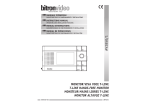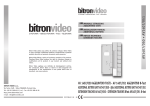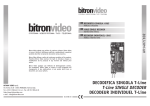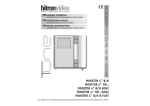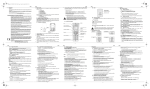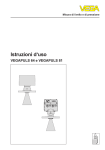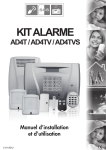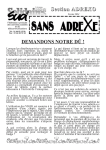Download AV0151/010
Transcript
MANUALE ISTRUZIONI INSTRUCTIONS MANUAL AV0151/010 MANUEL D’INSTRUCTIONS PROGRAMMATORE DI SISTEMA HANDHELD TERMINAL TERMINAL DE PROGRAMMATION DS90355-017 LBT90219 Inserire 0000 . Quando appare il messaggio “Gest Terminale d Programmazione”, scorrere il menu con l’ausilio dei tasti freccia fino a “Ext. Connett. Via antenna 1356”. Appare un messaggio che conferma la connessione con la centrale, indicando il tipo di centrale, la versione, l’ora e la data. Premere e inserire la password della centrale 0000 (di default). Confermare con . ITALIANO CARATTERISTICHE GENERALI Il terminale di programmazione é autonomo grazie ad una batteria che gli permette un’autonomia di 6 ore in uso e 6 mesi in riposo. Offre i seguenti collegamenti a periferiche: - Infrarosso bi-direzionale - Sensore di prossimità per il dialogo con le teste di lettura 2 fili - Porte USB o RS232 per la connessione con un PC - Lettore di tessera chip - Connettore per la memoria di salvataggio - Presa per blocco settore - Dimensioni 180x100x35mm Il programmatore é protteto da una password. La password di default é 0000 e può essere modificata. A riposo, il terminale salva l’ora e la data attuale grazie ad un suo orologio integrato. In connessione, il programmatore autorizza i parametri della centrale. I menù sono quelli abituali che permettono di modificare, ad esempio, il tempo apriporta. alcuni menù non si presentano nello stesso modo, dipende della centrale alla quale é connesso il terminale. SCEGLIERE LA LINGUA DEL PROGRAMMATORE ITALIANO Premere una volta il tasto . Premere una volta la freccia . Inserire 0000 . Quando appare il messaggio “Gest terminale d programmazione” premere Scorrere il menu con fino a “Modifica Lingua?” e premere . Scorrere il menu con fino a “Lingua Italiano” e premere . Il menù Vigik non è utilizzato in Italia. Menù AMMINISTRAZIONE Modifica della data e dell’ora Per inserire la data e l’ora nella centrale, dovete prima verificare che la data e l’ora del programmatore siano corrette: i dati del programmatore saranno trasferiti alla centrale. Scorrere il menu fino a “Amministrazione”. Premere 2 volte . Appare a display un messaggio che indica “Aggiorna Data/Ora OK”. Modifica della password Scorrere il menu fino a “Amministrazione”. Premere . Scorrere il menu con l’ausilio dei tasti freccia fino a “Modifica Password centrale?” e premere Appare il messaggio “Primo Inserim”. Inserire la password. Appare il messaggio “Conferma”. Inserire nuovamente la password. Appare il messaggio “Aggiorna Password Ok” . Menù PARAMETRI Scorrere il menu fino a “Parametri”. Premere . Appare il messaggio“Carica PARAM OK”, significa che tutti i dati sono stati caricati dalla centrale al programmatore. Confermare premendo . Per modificare i parametri, dovete rimanere connessi ovvero il programmatore deve essere in comunicazione con il lettore. . ACCENSIONE / SPEGNIMENTO Modifica dei parametri di una porta: ON: Il programmatore si accende premendo per un secondo il tasto . OFF: Per mettere il programmatore fuori tensione, premere il tasto finchè si spegne. Senza attività per un determinato tempo, il terminale si mette a riposo automaticamente. Due parametri possono essere modificati per mezzo del programmatore: “Modifica TEMPO APRIPORTA?” o “MODIFICA ACCESSO LIBERO”. Scorrere il menu fino a quando appare il messaggio“Modifica tempo apriporta?”. Premere . Inserire il tempo di apriporta desiderato in secondi. Scorrere il menu e quando appare il messaggio “MODIFICA ACCESSO LIBERO” premere Premere per SI e se volete modificare i dati. Addesso potete inserire 3 fasce orarie al giorno di libero accesso. UTILIZZO DEL PROGRAMMATORE CON LA CENTRALE PROXIMAN AV0151/005 E AV0151/006 . Con l’ausilio del lettore di prossimità, potete modificare i seguente parametri: la data e l’ora della centrale, la password, il tempo apriporta e se un sistema citofonico è connesso al lettore, potete anche modificare il tempo di suoneria, comunicazione e occupato. Potete verificare la lista delle chiavi Residenti. Potete verificare l’ultima versione del firmware con l’ausilio del menu Manutenzione. Quando appare il messaggio “CARICA PARAM verso centrale?”, premere e premere di nuovo. Appare il messaggio “Caricamento OK”. Connessione alla centrale. Menù MANUTENZIONE Mettere il programmatore vicino al lettore (10 mm massimo) Premere . Premere . Il menu manutenzione visualizza la versione del firmware della centrale, del lettore e del programmatore. Questi dati possono essere usati per il servizio assistenza post-vendita. 2 PRIMA DI CHIUDERE IL MENU, DOVETE CARICARE LE MODIFICHE DAL PROGRAMMATORE ALLA CENTRALE DS90355-017 DS90355-017 ; inserire la password della centrale 3 Menù CHIAVI In questo menu, potete visualizzare o sospendere chiavi residenti. Scorrere il menù fino a “CHIAVI”. Premere . Appare il messaggio“Ricerca con nome”, premere fino al messaggio “Acti=0 Cancel.=1” Qui potete attivare o cancellare la chiave. Potete anche cercare le chiavi con il numero di serie. In Menù “CHIAVI” premere e scorrere il menu con l’ausilio dei tasti freccia fino a “Ricerca con il numero di serie” e premere . PRIMA DI CHIUDERE IL MENU, DOVETE CARICARE LE MODIFICHE DAL PROGRAMMATORE ALLA CENTRALE Quando appare il messaggio “CARICA PARAM verso centrale?”, premere e premere di nuovo. Appare il messaggio “Caricamento OK”. ; inserire la password della centrale UTILIZZO DEL PROGRAMMATORE CON LA CENTRALE PROXIMAN AV0151/009 ENGLISH PRESENTATION The handheld terminal works with a battery pack can last 6 hours in working mode and 6 months in standby mode. This unit can communicate with other devices through: - Infra Red bi directional - Proximity antenna to communicate with the 2 wires proximity readers - USB or RS232 por to connect with a PC - Smart Card reader - Connector for backup memory - Charger connector - LxWxD =180 mm X 100 mm X 35 mm The terminal is protected by a password. Factory preset is by default 0000 and can be modified. In standby, the terminal keeps in memory date and hours. In connected mode, the terminal allows you to set various parameters in the control unit such as hours, Key. Stesso procedimento indicato per la centrale AV0151/005 e /006 tranne il menù Chiavi. the menu can be displayed differently on the terminal’s screen depending on what the control unit is connected to. Menù CHIAVI Scorrere il menù fino a “CHIAVI”. Premere . Scorrendo il menu con l’ausilio dei tasti freccia potete scegliere: - Aggiungere Chiave Master - Caricare Chiave nella centrale - Cancellare tutte le chiavi - Cancellare Chiave Utente - Cancellare chiave master - Aggiungere chiave utente SETTING THE TERMINAL IN ENGLISH Press . Press Enter 0000 . When “Management of handheld terminal” appears Press Move with to “Modification Language?” and Press . Move with to “Language English” and Press . Se volete “Agg Chiave Master” o “Agg Chiave Utente” mettete la chiave sulla tastiera del terminale. Il display visualizza il messaggio “Chiave in memoria F4…..”. Premere . Scorrere il menu con l’ausilio dei tasti freccia fino a “Carica Chiave nella centrale” e premere . Inserire la password della centrale e premere . Se volete “Cancel Chiave Master” o Cancel chiave Utente” selezionate la chiave che volete cancellare scorrendo la lista con e premete . Poi premere scorrere il menu con fino a “Carica Chiave nella centrale” e premere . Inserire la password della centrale e premere . . ON/OFF ON: Terminal switches on when you press the button for one second. OFF: Terminal switches off when you press the button until it switches off. After a certain time in standby, the terminal will switch off automatically. HOW TO USE THE TERMINAL WITH AV0151/005 E AV0151/006 CONTROL UNIT Through the proximity reader, you can modify parameters such as the control unit’s hour and date, password, lock release time and if an intercom is connected to the reader, you can modify ringing time, communication time and busy time. You can check the Resident keys list. You can check the firmware release version through the maintenance menu. Connection to the control unit. Put the terminal top near the reader (10 mm maximum) Press . Press . Enter 0000 . When “Terminal Manag of program” appears move with 4 DS90355-017 DS90355-017 until “Ext. Connect. Via antenna 1356” message 5 appears on the LCD. A message will then confirm the connection with the control unit by indicating the type of the control unit, its version as well as the time and current date. Press and then enter the control unit’s password: 0000 (by default). Validate with . Menu ADMINISTRATION How to update Time/Date? To set the current time and date in the control unit you need to check that the time and date in the terminal is correct: the terminal information is transferred to the control unit. Go to Administration Press . And then Press once again. A message will indicate “Update Date/Hour OK”. How to modify a password? BEFORE CLOSING THIS MENU YOU HAVE TO UPLOAD THE MODIFCATIONS FROM THE TERMINAL TO THE CONTROL UNIT When the message“UPLOAD TOKEN to the unit?” appears Press then “Upload OK” appears. enter the control unit password and Press HOW TO USE THE TERMINAL WITH A PROXIMAN AV0151/009 CONTROL UNIT Menu TOKENS Menu PARAMETERS Go to “Parameters”. Press . The message“Upload PARAM OK” appears, it means that the data (doors, Call module information…) has been downloaded successfully from the control unit to the terminal. Validate by pressing . When setting the parameters, you need to be in connected mode. The terminal must remain in communication mode with the proximity reader. Modification of the door’s parameters: Two parameters can be modified through the terminal, “Modification DOOR DELAY?” or “MODIFICATION FREE ACCESS” “Modification DOOR DELAY(door time release)?” Press . Set the number of seconds you want the lock to remain open. “MODIFICATION FREE ACCESS” Press . Press to say YES and if you want to modify the data. Then you can set for each day the free access time periods (3 time frames per days). BEFORE CLOSING THIS MENU YOU HAVE TO UPLOAD THE MODIFCATIONS FROM THE TERMINAL TO THE CONTROL UNIT enter the control unit password and Press Menu MAINTENANCE Go to “TOKENS”. Press . Then with you can select: - Add token master - Upload token to the unit - Delete all tokens - Delete token user - Delete token master - Add token user If you want to “Add token master” or “Add token user” put a token on the keypad of the terminal…LCD will then display the following message “Token in memory F4…..” Press . Then Press up to reach “Upload Token to the unit” and then Press . Enter Unit Password and Press . the one you want to cancel and If you want to “Delete Token user” or Delete Token Master” select with Press . Then Press X move with up to “Upload Token to the unit” and then Press . Enter Unit Password and Press . INFRA RED USE With the handheld terminal, you can change the names of an electronic repertory call module. To connect to the call module, you must align the IR with the IR hole of the call module, look on the display of the call module to see the modifications. IR Start programming: Press , enter the terminal password, then select “Ext. Connect. Via Infra Red” You will see on the display “GSM Keyboard IR”. The menu maintenance displays the versions of the control unit’s firmware, reader and terminal. This information can be useful for quality follow up. You can use the keypad like a GSM , it takes 1/2 sec to transmit the information from Terminal to the call module. During the process you have to double check on the terminal and Call module display to be sure that everything is ok. For more details about Call Module programming please refers to Call modules documentations. TOKENS Here, you can only display or suspend resident tokens 6 . Same as for Proximan AV0151/005 -/006 except for “Menu Tokens”. Go to “Administration”. Press . Press until you reach “Modification Password unit?” then Press . The message “First enter” appears here, you must enter your password The message “Confirmation” appears here you must enter your password again. The message “Update Password Ok” appears When the message“UPLOAD PARAM to the unit?” appears, press again then the message “Upload OK” appears. Go to “TOKENS”. Press . Then the message“Search by name” appears, then Press until you reach the “Enable=0 Susp.=1” you can then valid or suspend this token You can also search tokens by serial number In Menu TOKENS, press and then Press up to the message “Search by serial number” then, press DS90355-017 DS90355-017 7 Connexion à la centrale. FRANÇAIS PRESENTATION Le terminal de programmation est autonome grâce à son batterie autorisant 6 heures d’autonomie en utilisation et 6 mois en veille. Il offre les périphériques suivants : - infra rouge bidirectionnel - proximité pour le dialogue avec les têtes de lecture 2 fils - Port USB ou RS232 pour la connexion avec un PC - Lecteur de carte à puce - Connecteur pour mémoire de sauvegarde - Prise pour bloc secteur - Ecran deux lignes seize caractères - Clavier 16 touches FONCTIONNALITÉS Le terminal est protégé par un mot de passe. Ce dernier vaut 0000 à la livraison et peut être modifié. En mode veille, le terminal conserve l’heure et la date courante grâce à son horloge intégrée. En mode autonome, le terminal possède sa propre base de données Vigik. Un service est ainsi lu depuis la carte service, mémorisé dans le terminal et plus tard, l’ajout de ce service dans une centrale ne nécessitera plus la présence de la carte service. En mode connecté, le terminal autorise le paramétrage des centrales. Les menus sont ceux habituels permettant de modifier des temps de gâche par exemple ou de modifier la base de données Vigik de la centrale. Va noter, certains menus ne se présentent pas de la même manière suivant la centrale sur laquelle est connecté le terminal. Menu ADMINISTRATION Mise à l’heure et à la date Veuillez à ce que l’heure et la date du terminal soient correctes avant de mettre à jour la centrale. Pour envoyer l’heure du terminal dans la centrale, faites défiler les menus grâce aux touches et jusqu’à faire apparaître MENU ADMINISTRATION. Validez. L’afficheur propose Mise à jours DATE/H. Temprog => centrale. Présentez le terminal face au lecteur puis validez avec . Un message de confirmation indique la réussite du paramétrage. Modification du mot de passe Faites défiler les menus grâce aux touches et jusqu’à faire apparaître MENU ADMINISTRATION. Validez. Appuyez deux fois sur la touche pour faire apparaître. Saisissez une première fois le nouveau mot de passe puis validez. Confirmez le nouveau mot de passe en le ressaisissant. Un message de confirmation indique la réussite du paramétrage. Menu PARAMETRES Aller sur Parametres Appuyer sur . Le message “Chg PARAM OK” apparait, cela veut dire que toutes les données (portes, plaques de rue…) ont été chargées avec succès de la centrale au terminal de programmation. Valider en appuyant sur . Tous les paramétrages effectuent en mode connecté. Le terminal doit toujours rester en dialogue avec la tête de lecture. PROGRAMMER LE TERMINAL EN FRANCAIS Appuyer . Appuyer . Saisir 0000 . Lorsque “Gestion du terminal” apparait, appuyer sur . Appuyer sur jusqu’a “Modif Langue?” et appuyer sur . Appuyer sur to “Langue Francais” et appuyer sur . MISE EN/HORS TENSION Le produit s’allume en maintenant appuyé pendant une seconde la touche marquée . Pour mettre hors tension le terminal, la touche doit être maintenue appuyée jusqu’à ce que le terminal s’éteigne. Sans activité pendant un temps paramétrable, le terminal se met en veille automatiquement. UTILISATION DU TERMINAL AVEC LES CENTRALES AV0151/005 ET AV0151/006 Par la communication avec le lecteur T25, le terminal permet de modifier l’heure et la date de la centrale, le mot de passe, les temporisations de gâche ou celles liées à l’interphonie (sonnerie, communication et occupation) si une plaque de rue est liée à la porte. Il est possible de visualiser la liste des badges résidants. La modification des services Vigik, ainsi que l’ajout et la suppression fonctionnent depuis le terminal. Un menu maintenance permet de visualiser les versions de firmware de la centrale ou de la tête. 8 Presenter le terminal face au lecteur (10 mm max) Appuyer sur . Appuyer sur Saisir 0000 . Appuyez une fois sur la flèche pour faire apparaître Connexion à la centrale. Validez l’option Connexion via antenne 13.56 tout en présentant le terminal face au lecteur. Un message confirme alors la connexion avec la centrale en indiquant le type de la centrale, sa version ainsi que l’heure et la date courante. Validez avec puis saisissez le mot de passe de la centrale, 0000 par défaut. Validez avec . Modification d’une fiche porte: Deux paramètres sont modifiables depuis le terminal, la temporisation de porte et les accès libre. “Modification TEMPO PORTE?” Ou “MODIFICATION ACCES LIBRE” “Modification TEMPO PORTE?” Appuyer sur . Saisissez le nombre de secondes désirés. “MODIFICATION ACCES LIBRE” Appuyer sur . Indiquez OUI en appuyant sur la fleche puis valider avec . Choisissez ensuite le jour de la semaine à modifier avec les fleches et valider. L’afficheur indique Modif. Plage 1. Saisissez une plage horaire ou changer de plage par les mêmes touches haut et bas. Validez à chaque saisie de plage horaire. AVANT DE QUITTER LE MENU VOUS DEVEZ FAIRE LE CHARGEMENT DES MODIFICATIONS DU TERMINAL A LA CENTRALE. Quand le message “CHARG PARAM à la centrale?” apparait, appuyer sur et appuyer sur encore une fois et le message “Charg OK” apparait. DS90355-017 DS90355-017 saisir le mot de passe de la centrale 9 Menu MAINTENANCE 6 Le menu maintenance affiche les versions du firmware de la centrale, lecteurs et terminal. Cette information peut etre utile pour le SAV. Menu BADGE Parce que la gestion des badges s’effectue en lecture/écriture dans les badges, il n’est possible que de visualiser et suspendre des badges résidants. Dans le menu BADGE Appuyer sur . Ensuite le message “Rechercher par nom” apparait, appuyer sur . A la pression suivante, l’afficheur indique Actif=0 Suspen=1. Saisissez 1 pour suspendre ce badge ou conservez un 0 pour le laisser actif. A la question Sauvegarder Oui ? Confirmez avec ou annulez avec X. Vous pouvez aussi rechercher les badges par numéro de série. Dans le menu BADGES, Appuyer sur √ et ensuite appuyer sur le flèche jusqu’au message “Rechercher par numéro de série” ensuite, appuyer sur . UTILISATION DU TERMINAL EN INFRA ROUGE A l’aide du terminale, vous pouvez changer les noms d’un répertoire électronique d’une plaque de rue. Pour se connecter à la plaque de rue, vous devez aligner l’infra rouge de la plaque de rue avec celle du terminal de programmation. Pour voir les modifications, regardez sur l’écran de la plaque. IR Commencer la programmation: Appuyer sur , saisir le mot de passé du terminal, sélectionner “Connection Ext. Via Infra Red” Vous pouvez voir sur l’écran “Clavier GSM IR”. Vous pouvez utiliser le clavier comme un GSM , il faut 1/2 sec pour transmettre les informations du terminal a la plaque de rue. Pendant cette opération, vous devez vérifier sur l’écran du terminal e celui de la plaque de rue pour voir si tout se déroule bien. Pour plus de détails au sujet de la programmation des plaques de rue, se référer a la documentation des plaques de rue. AVANT DE QUITTER LE MENU VOUS DEVEZ FAIRE LE CHARGEMENT DES MODIFICATIONS DU TERMINAL A LA CENTRALE. Quand le message “CHARG PARAM à la centrale?” apparait, appuyer sur et appuyer sur encore une fois et le message “Charg OK” apparait. saisir le mot de passe de la centrale UTILISATION DU TERMINAL AVEC UNE PROXIMAN AV0151/009 Meme processus que pour la AV0151/005 -/006 à l’exception du menu Badges. Menu BADGES Dans le menu des badges Appuyer sur . A l’aide de la flèche vous pouvez choisir: - Ajouter badge Maitre - Mise à jour des badges vers la centrale - Supprimer tous les badges - Supprimer badge résident - Supprimer badge maitre - Ajouter badge résident 0678 DICHIARAZIONE DI CONFORMITA’ Con la presente, Bitron Video dichiara che il programmatore di sistema AV0151/100 è conforme ai requisiti essenziali ed alle altre disposizioni pertinenti, stabilite dalla direttiva 1999/5/CE. La dichiarazone di conformità in originale può essere reperita presso i seguenti recapiti: +39.011.5531700. USO DELL’APPARECCHIO Sistema di prossimità per uso in connessione a serrature elettriche. Si vous voulez “Ajouter badge maitre” ou “Ajouter badge résident” Mettre le badge sur le clavier du terminal. Sur l’écran, le message suivant apparait “Badge en mémoire F4…..” Appuyer sur . Appuyer sur jusqu’à lire “Maj badge vers la centrale” et ensuite appuyer sur . Saisir le mot de passe de la centrale et appuyez sur . Si vous voulez “Supprimer un badge résident” ou Supprimer un badge maitre” Sélectionner avec la flèche le badge que vous voulez supprimer et appuyer sur . Ensuite appuyer sur sélectionner a l’aide de la flèche “MAJ badge vers centrale” et appuyer sur Saisir le mot de passe de la centrale et appuyer sur . DECLARATION OF CONFORMITY Bitron Video hereby declares that the Handhled terminal AV0151/100 comply with the essential requirements and other applicable specifications established by Directive 1999/5/EC. An original copy of this Declaration of Conformity may be obtained from the contacts below: +39.011.5531700. USE OF THE APPARATUS Proximity system for use in connection with electrical locks. . DECLARATION DE CONFORMITE Par la présente, Bitron Video déclare que le terminal de programmation AV0151/100 est conforme aux exigences essentielles et aux autres dispositions pertinentes de la Directive 1999/5/CE, L’original de la déclaration de conformité peut être obtenu en appelant le +39.011.5531700. UTILISATION DE L’APPAREIL Systéme de proximité à utiliser en association avec des serrures électriques. 10 DS90355-017 DS90355-017 11 Bitron Video adotta una politica di continuo sviluppo. Bitron Video si riserva il diritto di effettuare modifiche e miglioramenti a qualsiasi prodotto descritto nel presente documento senza preavviso. Bitron Video follows a policy of continuous evolution of its products. Therefore Bitron Video reserves the right to introduce changes or modifications all its products in any moment and without prior notice. Bitron Video applique une mèthode de dèveloppement continu. Par conséquent, Bitron Video se réserve le droit d’apporter des changements et des améliorations à tout produt décrit dans ce document, sans aucun préavis. BITRON VIDEO s.r.l. http://www.bitronvideo.com e-mail : [email protected] DS90355-017 LBT90219

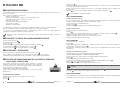
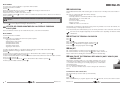
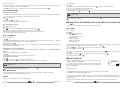

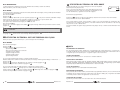
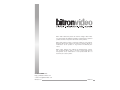
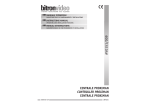

![[ AN 0614 ] I F](http://vs1.manualzilla.com/store/data/006435313_1-38aab84b606e33e62f5bc457d36ab56a-150x150.png)